① バージョンアップのボタンを押します。
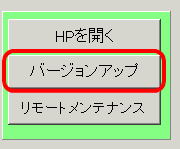
② 次のような画面が出てきましたら、”はい”を選択します。

この時、実行プログラムは自動的に終了してバージョンアップの準備状態になります。
③ 次のような画面が出てきますので、”実行”ボタンを押してください。
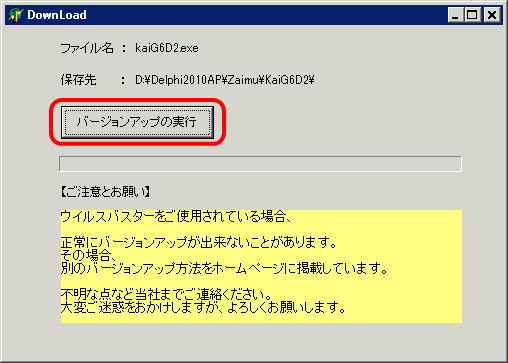
当社ソフトのバージョンアップは、通常次の方法で出来ます。
① バージョンアップのボタンを押します。
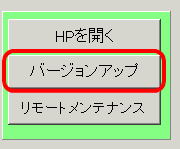
② 次のような画面が出てきましたら、”はい”を選択します。

この時、実行プログラムは自動的に終了してバージョンアップの準備状態になります。
③ 次のような画面が出てきますので、”実行”ボタンを押してください。
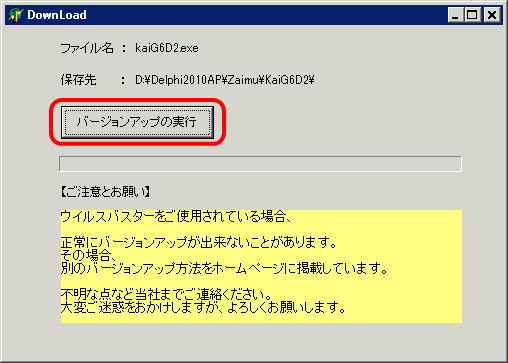
ウイルスのセキュリティーソフトにより、上記の方法では正常にバージョンアップが出来ない場合があります。
最近の実例では、”ウイルスバスター”において、上記②を実行した直後に、DOSプロンプト画面(黒窓)が一瞬表示されて、バージョンアップの画面③まで進めないが問題があります。
その場合は、下記例のようにしてください。
パソコン画面の右下に表示されている”インジケーター”の一覧表を出して、ウイルスバスターのアイコンを右クリックして、”終了”を選んでください。
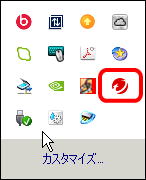
ウイルスバスターを一時的に終了させて、再度バージョンアップを行うと、上記方法の③が表示されて正常にバージョンアップが出来ます。
なお、この作業が終わったら”ウイルスバスター”を起動してください。
一度バージョンアップが出来るようになると、しばらくの間はウイルスバスターを終了しなくてもバージョンアップが出来るようですが、もし再びできなくなりましたら、上記の方法でバージョンアップをしてください。
なお、現在のところそのほかのウイするセキュリティーソフトに関しては、バージョンアップに関するご連絡は頂いていませんが、同様な問題がありましたらご連絡ください。
ソフトのバージョンアップは、前述の方法のほかに当社の各ページからダウンロードすることも出来ます。
「らくらく給与」を例に説明します。
① ”らくらく給与”のページの中に次のようなところがありますので、この黄色のボタンをクリックします。
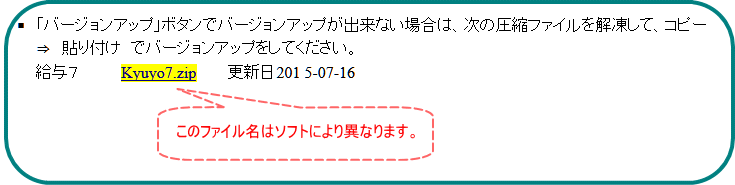
② この画面で”開く”を選択します。
なお、この画面はウエブブラウザやバージョンにより異なりますが、”開く”かまたは”保存”を選んでください。保存をした場合は、保存ファイルを開いてください。
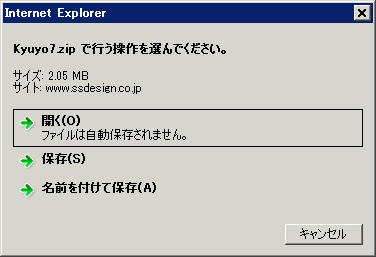
③ このファイルは圧縮ファイルになっていますので、開くと次のような画面になります。
このファイルの上にマウスのポインタを置いて”右クリック”で開き”コピー”を選びます。
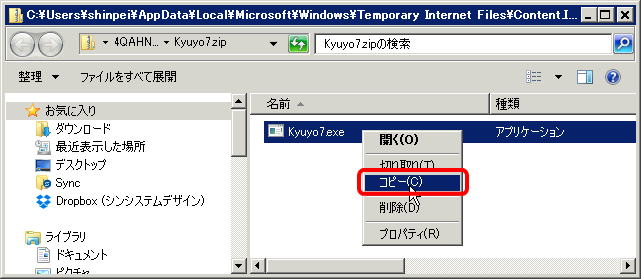
補足) windowsのOSには圧縮ファイルの解凍機能が標準でありますが、独自に専用の解凍ツールをインストールされている場合は、その使い方で解凍して実行プログラムのコピーをしてください。
④ 給与ソフトのフォルダを開き、貼り付けをしてください。
以上の操作でバージョンアップが出来ますが、最後にソフトを起動して画面右上の最新更新日を確認してください。
